Operativsystemet Windows 10 har ikke vært jevnt å seile for alle. Snart etter utgivelsen av Windows 10 til offentlig, måtte nesten alle oppgradert til Windows 10 håndtere inkonsekvent Start-meny og standardapps.
Microsoft har strykt ut de fleste problemene med novemberoppdatering og jubileumsoppdatering for Windows 10, men det har fortsatt mange problemer. En vanlig klage om Windows 10 er at File Explorer åpnes veldig sakte.
Som vel vet, tar File Explorer eller Windows Explorer vanligvis to til tre sekunder for å åpne etter å ha startet omstart eller kaldstart. Men de påfølgende lanseringene skjer øyeblikkelig.
Windows Utforsker åpnes sakte i Windows 10
Siden lanseringen av Windows 10 har mange brukere klaget over at File Explorer ofte tar fem til ti sekunder for å åpne.

Vel, hvis du også opplever denne sakte åpningsadferd i Filutforsker eller Windows Utforsker i Windows 10, kan du prøve ut de oppgitte løsningene nedenfor for å løse problemet.
Metode 1 av 2
Start datamaskinen på nytt
Hvis du har utført en systemstart på en stund, er det en god idé å starte PCen en gang før du prøver den andre løsningen som er nevnt nedenfor.
Metode 2 av 2
Stopp og start Windows Search service
Trinn 1: Skriv systemkonfigurasjon eller Msconfig i Start / oppgavelinjens søk, og trykk deretter Enter-tasten for å åpne systemkonfigurasjonsdialogboksen.

Trinn 2: Klikk her på fanen Tjenester . Du bør nå se alle løpende og stoppede tjenester.
Trinn 3: I servicelisten, se etter Windows Search- tjeneste.
Trinn 4: Fjern merket for Windows Søk- boksen. Klikk på Bruk knappen for å deaktivere tjenesten.
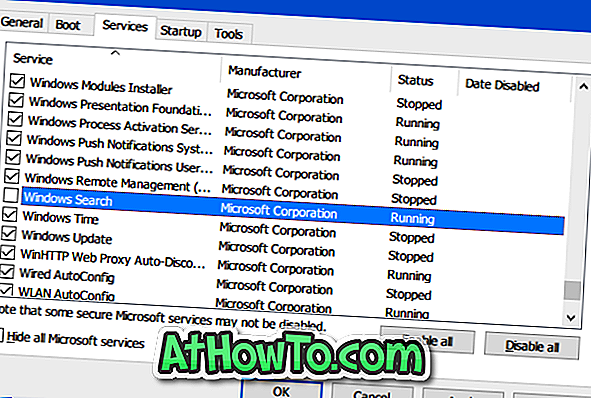
Trinn 5: Endre, sjekk Windows Search service og klikk deretter Bruk knappen for å starte den på nytt.
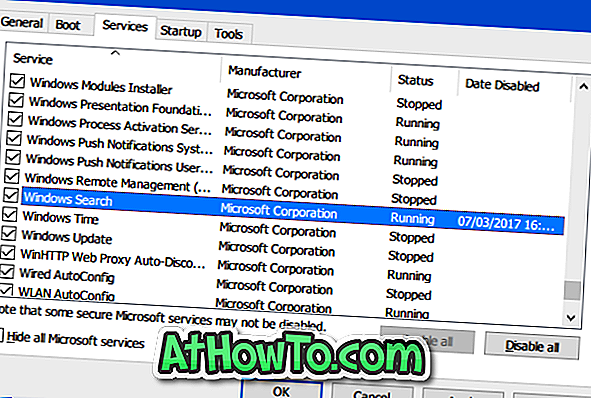
Lukk systemkonfigurasjonsdialogboksen. Hvis du ser følgende dialogboks, start på nytt og avslutt uten gjenstart, klikker du Avslutt uten omstartsknapp.

Prøv å starte File Explorer nå. Det skal nå starte uten forsinkelse.
Ikke glem å sjekke ut hvordan du alltid åpner File Explorer til denne PC-en i Windows 10 guide.














